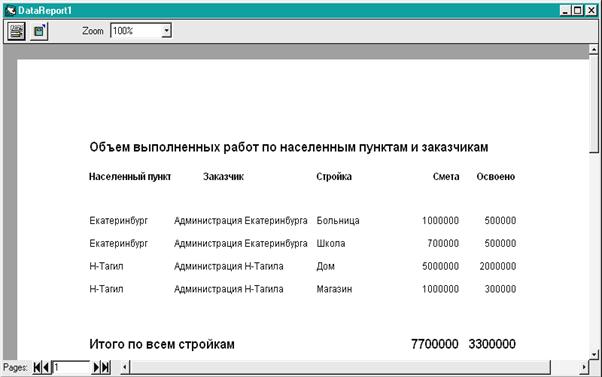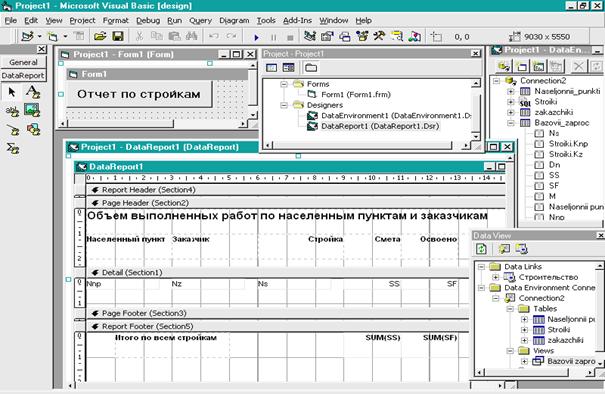Конструктор отчетов DataReport обеспечивает только основные функции печатию Для вызова конструктора используется команда меню
Project/Add Data Report (рис. 9.11.1).
Рис. 9.11.1. Окно и контекстное меню конструктора DataReport
Отчет состоит из разделов (рис. 9.11.1):
Report Header ‑ заголовок отчета (наименование отчета, предприятия). Выводится один раз в начале отчета.
Report Footer ‑ подножие отчета (итоги по отчету, подпись лица, утверждающего отчет, число страниц). Выводится один раз в конце отчета.
Page Header ‑ заголовок страницы отчета (наименование отчета, номер страницы, дата и время вывода и заголовки граф отчета). Выводится в начале каждой страницы.
Page Footer ‑ подножие страницы (нижняя черта страницы).
Detail ‑ область данных (строки с текущими значениями полей базы.
Group Header ‑ заголовок управляемой группы (наименование группы).
Group Footer ‑ подножие управляемой группы (итоги по группе).
Обычно отчет создается с использованием конструктора среды данных (п. 9.8). Конструктор отчетов имеет собственную панель инструментов для размещения объектов отчета: надписи (RptLabel), текстовых полей (RptTextbox), изображений (RptImage), линий (RptLine), контуров (RptShape), итоговых полей (RptFunction). Каждый объект, включая отчет и группу, имеет свойства, которые пользователь использует для настройки объекта отчета, как это делается при формировании формы.
Рассмотрим основные свойства группы отчета.
ForcePageBreak =n ‑ задает порядок смены листа: вывод на текущем листе (0), вывод на следующем листе (1), переход на следующий лист после вывода группы (2), вывод группы на отдельном листе (3).
KeepTog ether =True ‑ выводит группу целиком на одном листе, без разбивки ее на различные страницы отчета, т.е. группа целиком переносится на следующий лист, если она не помещается на текущем листе.
Visible =False ‑ группа, которая не выводится в отчет.
Формирование простого отчета без группировки на примере базы “Строительство” (рис. 9.11.2). Сам сформированный конструктором отчет изображен на рис. 9.11.3.
1. Выполните команду Project/Add Data Report для включения в проект конструктора отчетов.
2. Создайте конструктор среды данных и запрос, используемый в отчете. В нашем примере в конструктор перетащим из папки Views окна просмотра базовый запрос Bazov ii Zapro c (п. 9.8)
3. Для конструктора отчетов (объект DataReport) установите свойство DataSource равным имени конструктора среды данных или другого источника данных. В нашем примере DataSource =DataEnvironment1.
4. Если используется конструктор среды, установите свойство DataMember объекта DataReport равным соответствующей команде, в нашем примере укажем имя базового запроса Bazov ii Zapro c.
5. Конструктор среды отобразит список полей; перетащите нужные поля и разместите их в соответствующих группах отчета. Наименования полей можно разместить в заголовке листа. В примере перенесем соответствующие поля базового запроса и изменим заголовки граф на русские слова. В разделе подножия отчета сформируем поля для итогового суммирования сметы и объемов выполненных работ по всем стройкам: в начале разместим эти поля, а затем на этих полях разместим элемент RptFunction для задания функции итогового суммирования Sum.
Для просмотра отчета используется метод Show. В примере на форме Form1 разместим командную кнопку Отчет по стройкам с процедурой:
Private Sub Command1_Click() ‘обработка щелчка мышки на кнопке
Unload DataEnvironment1 ‘для повторного формирования среды (запроса)
DataReport1.Show ‘просмотр отчета в режиме предварительного просмотра
End Sub
Используя кнопку Export, можно из окна предварительного просмотра отчета вывести отчет в обычный или HTML-текстовый файл.
Рис. 9.11.2. Окна конструктора отчетов, просмотра базы и среды данных
Рис. 9.11.3. Окно предварительного просмотра сформированного отчета
Формирование отчета с группировкой на примере отчета по населенным пунктам с итогами по населенным пунктам и отчету (рис. 9.6.5).
1. Выполним первые четыре шага из предыдущего примера.
2. Командой Properties контекстного меню конструктора среды для базового запроса откроем окно его свойств.
3. На странице Grouping этого окна выберем поле группировки Nnp.
4. На странице Aggregates выберем поля Ss и Sf для итогового суммирования (Sum) по группе (Grouping) и в целом по отчету (Grand Total).
5. Закроем окно свойств. В окне среды данных в запросе выделяются три папки с итоговыми (Summary fields ‑по группе, Grand Total ‑по отчету) и обычными (Detail fields) полями.
6. Выполним команду Insert Group He a der/ Footer контекстного меню отчета и включим в отчет заголовок и подножие новой группы.
7. Перенесем из папки Summary fields поле Nnp в заголовок группы.
8. Перенесем из папок Summary fields и Grand Total итоговые поля Ss и Sf в подножие группы и отчета соответственно.
9. Из папки Detail filelds перенесем поля Nz (наименование заказчика), Ns (наименование стройки), Ss (смета), Sf (освоено) в детальную группу. Сформируем все остальные поля и надписи (рис. 9.6.5).